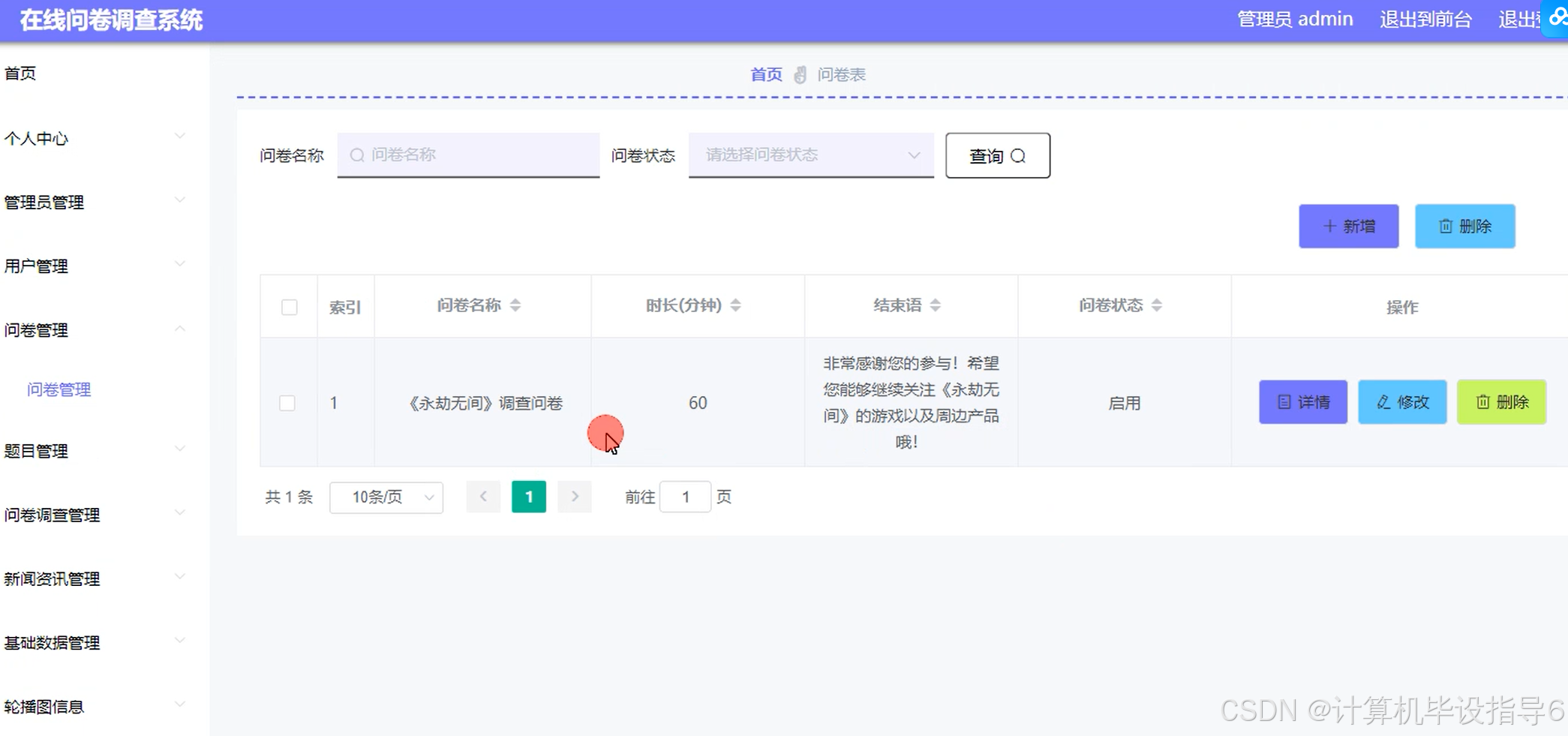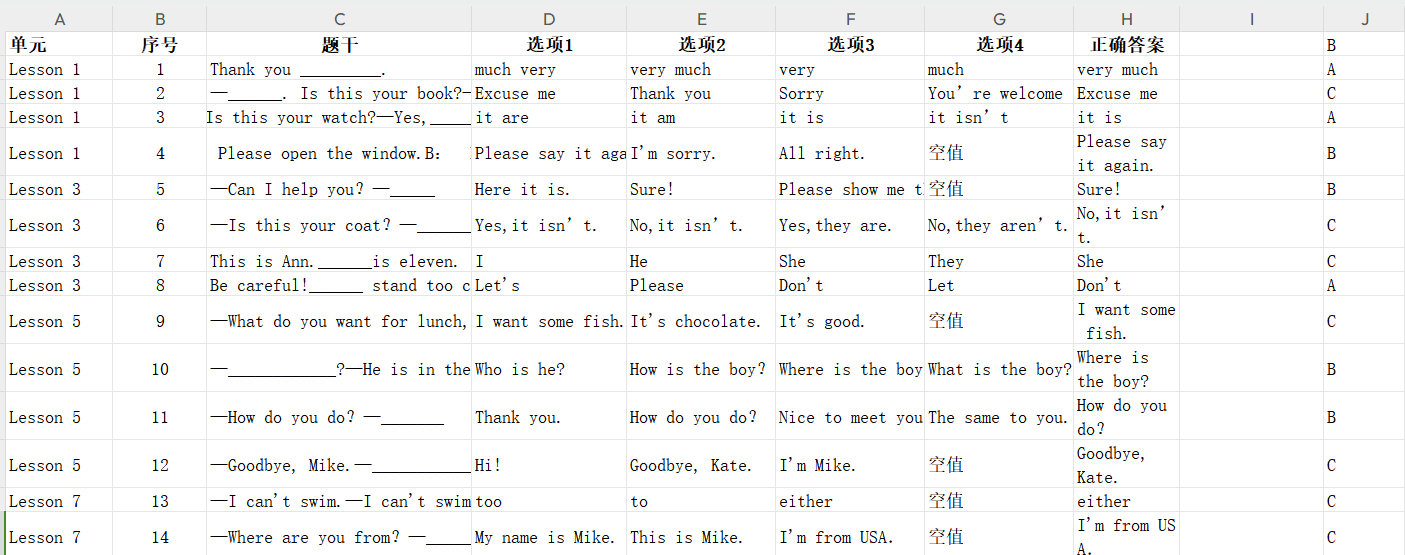前段时间安装了Labelimg,网上有些博客写着Labelme能进行语义分割的标注,但UI窗口就那么大找不着选项,只能打矩形框,为了能够标注自己的分割数据集,遂写下该教程以供参考。
采用Labelimg进行目标检测标注的教程如下。
【零基础保姆级教程】制作自己的数据集——Labelimg的安装与使用及常见的报错解决方法-CSDN博客
本文示例环境
| 本文系统 | Windows10 |
| labelme版本 | 5.5.0 |
| python版本 | 3.10 |
并没有搭建conda虚拟环境也可使用,搭建了自然也可以。
1.是什么
Labelme 是一个用于图像标注的图形界面工具,广泛应用于机器学习和计算机视觉领域中的数据准备阶段。通过 Labelme,用户可以手动为图像添加标签,这些标签可以是矩形、多边形、线条或点等形状,用于界定图像中的目标对象。标注后的数据可用来训练各种深度学习模型,如物体检测、图像分割等任务。
支持多种标注类型:包括矩形框、多边形、线条、圆等,适应不同的计算机视觉任务需求。
同时,相比labelimg,博主所采用目前最新的的labelme5.5.0版本是中文界面,对英语薄弱的初学者比较友好,且它是自动连续标注的,前者必须选择advanced mode才能如此,故显得更为方便。
总之,Labelme 是一个非常实用的工具,特别适合需要大量手工标注工作的研究者和开发者。
2.安装方式
1.命令行输入如下代码
pip install labelme不加版本号的pip命令通常自动安装版本号最大的版本,此处即为最新版。
安装完成后,命令行窗口显示:

2.github拉取项目
GitHub - wkentaro/labelme: Image Polygonal Annotation with Python (polygon, rectangle, circle, line, point and image-level flag annotation).
命令行输入labelme,会弹出一个UI界面:

说明安装成功。
3.前置准备
接下来先创建一个文件夹用以存放自己的数据集,放置自己所需标注的图像。

接着即可进行下一步。
4.如何使用
labelme和labelimg极为相似,有区别的地方是其能够进行多边形的标注,制作语义分割数据集。为此熟悉labelimg的小伙伴可以很快就上手labelme,以下介绍基本流程。
首先控制台命令窗口输入labelme以打开labelme界面。
a.左上角打开代表一次打开单张图片进行标注。

b.左上角打开目录按钮代表打开数据集的图片所在文件夹进行多张图片的连续标注。

c.点击创建多边形进行标注。

d.标注后,需要围绕目标画一个闭环的多边形,画好后会弹出一个对话框,要求输入类别数,输入好后点击OK。

除此之外,labelme还支持画矩形框以及圆形框等。
点击左上角菜单键的编辑,即可选择所需预选框。

e.绘制好一个标注框后,若要对其继续操作,点击该标注框。

点击复制多边形后,生成一个一模一样的标注框。
点击删除多边形后,删除该绘制的多边形。
点击该标注框边缘一点向外拉伸即可更加完善细节。
点击撤销后,返回上一步操作。
f.标注好一张图片后,需要进行保存,
点击上方保存。

会生成一个json文件。

其中保存的即该标注信息。

5.常见问题
1.相比labelimg同样的环境运行会闪退、标注会报错,将python版本修改为3.9即解决。而照如上流程操作,并未在labelme发现问题。
2.针对网上有所提及的“若目录为中文路径会报错”进行测试,发现并不会报错,或许是开发者在后续的维护更新中在当前版本已经修改该问题。
3.若有问题欢迎评论区提出。